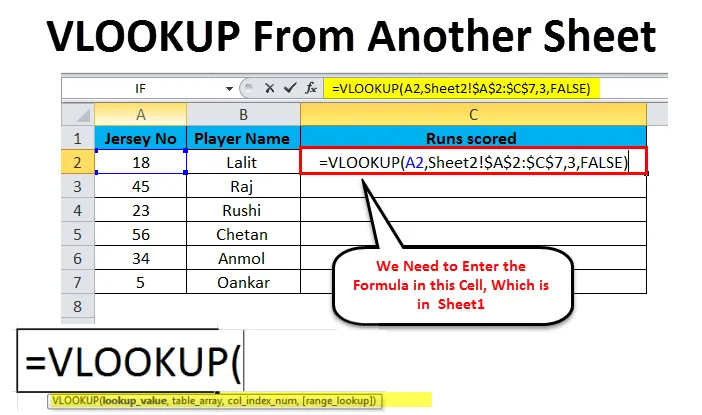
Excel Vlookup fra et andet ark (indholdsfortegnelse)
- Vlookup fra et andet ark i Excel
- Eksempel på Vlookup fra et andet ark i Excel
- Fordele ved Vlookup fra et andet ark
Vlookup fra et andet ark i Excel
VLOOKUP er en excel-funktion, der bruges af excel-brugere, der normalt har brug for at arbejde med mere end et regneark. Det har evnen til at udtrække dine data fra et andet regneark på en meget fleksibel og organiseret måde. Kort sagt tager denne funktion input fra brugeren og søger efter det i excel-regnearket og returnerer en matchende værdi, der er relateret til den samme input. Når vi taler på en teknisk måde, er den generiske definition af VLOOKUP-funktionen, at den søger efter en værdi i den første kolonne i det specificerede område og returnerer den lignende værdi i den samme række fra en anden kolonne. VLOOKUP-funktionen er tilgængelig i alle versioner af Excel lige fra Excel 2007 til Excel 2016.
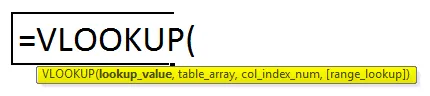
VLOOKUP-funktionen består af 4 parametre - look_value, table_array, col_index_num og range_lookup. Lad os se detaljeret, hvad definerer disse 4 parametre i ovenstående syntaks.
- Lookup_value - Her skal brugeren definere den værdi, der skal søges. Det kan enten være en værdi, der består af nummer, dato eller tekst, ellers kan det være en cellehenvisning.
- Table_array - Her definerer brugeren det område af celler, inden for hvilket de har brug for at søge i dataene. Også søgte værdier er store og små bogstaver, dvs. det kan søge efter værdier i form af tekst, der kan være store eller små bogstaver, og kan finde dem ud.
- Col_index - Her refererer den indtastede værdi til kolonnen i tabellarrayet, hvor brugerne har brug for at finde værdien.
- Range_lookup - Denne parameter er gennem valgfri, men er en vigtig parameter, der skal tages i betragtning, da den returnerer omtrentlig match, hvis værdien for intervalopslag er SAND, og returnerer nøjagtige matchninger, hvis intervalopslaget er FALSE.
Eksempel på Vlookup fra et andet ark i Excel
Lad os se på et eksempel som vist i nedenstående eksempler, hvor vi har taget 2 regneark, hvor ark1 der er navne på spillere med dens trøjenumre, men med manglende løb scorede kolonner. Denne kolonne skal udvindes i ark1 fra ark2.
Du kan hente denne Vlookup fra et andet ark Excel? Skabelon her - Vlookup fra et andet ark Excel? SkabelonVlookup fra et andet ark - eksempel # 1
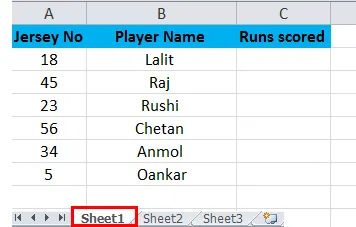
Vlookup fra et andet ark - eksempel # 2
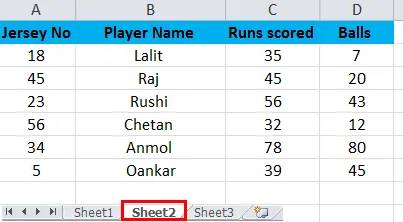
Som vi kan se i eksempel 2 ovenfor, er der yderligere kolonner der, såsom kolonne C og D, sammenlignet med ark2. Vi er nødt til at hente data fra kolonne C fra ark2 til ark 1. Trinnene til at udføre VLOOKUP-funktion er som følger.
- Indtast først formlen = VLOOKUP (A2, Sheet2! $ A $ 2: $ D $ 7, 3, FALSE) i celle C2, og tryk på enter.
- Vi kan enten indtaste formlen i hver celle, men kopiering af klistring vil være en meget lettere og effektiv måde.
Lad os se nedenstående trin, der forklarer ovenstående trin og formel i detaljer.
Trin 1
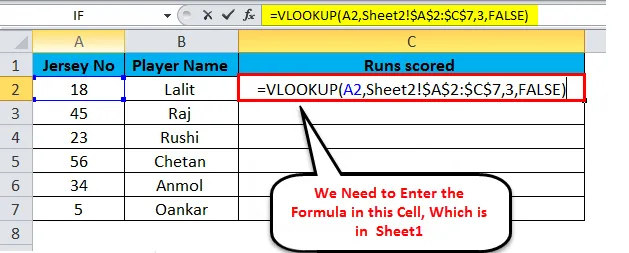
Som vi kan se ovenfor i trin 1, er formlen indtastet i ark1 i celle C2 = VLOOKUP (A2, ark2! $ A $ 2: $ C $ 7, 3, FALSE) hvor,
- A2 repræsenterer opslagværdien, som er trøjenummer, og det er den samme værdi i begge ark.
- Ark2! er navnet på arket.
- $ A $ 2: $ C $ 7 er det interval af data i ark2, hvor vi søger data for trøjenummeret for at hente dataene for løb, der er scoret på arket2. Og også '$' -tegnet bruges til at rette dataområdet, så det gør det lettere at kopiere og indsætte i andre celler.
- 3 er kolonnens indeksnummer, der indeholder data i 3. kolonne i arket2 og vil hente data fra området A2: C7.
- FALSE returnerer det nøjagtige match, hvis opslaget er inden for rækkevidde.
Trin - 2
Klik på celle C2, og træk cellen ned fra hjørnet for at anvende formlen i alle nedenstående celler som vist på billedet herunder.
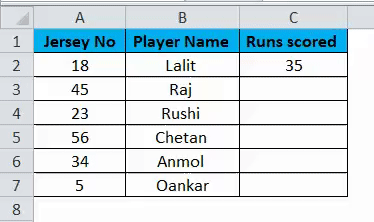
Som det ses på ovenstående billede, som er et snapshot af ark1, hvor kolonnen C 'Runs Scored' udfyldes ved hjælp af VLOOKUP-formlen.
VLOOK-funktionen kan også bruges i det samme regneark, som vist i billedet nedenfor.
Trin - 3
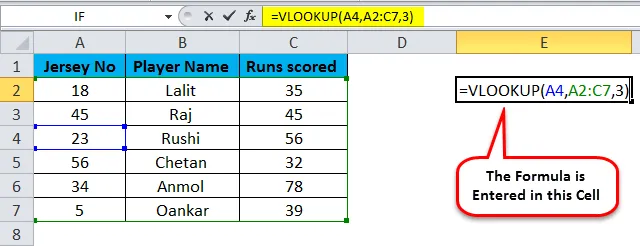
Som vi kan se i trin 3, har vi indtastet formlen i celle E2, for at søge værdi for i celle C4. Her i denne formel har vi ikke nævnt navnet på arket, da vi søger efter værdi i det samme ark. A4 er opslagets værdi; A2: C7 er søgeområdet dvs. tabel_array og 3 returneres matchende værdi fra kolonne C.
Trin - 4
Vi kan se resultatet returneret i nedenstående billede.
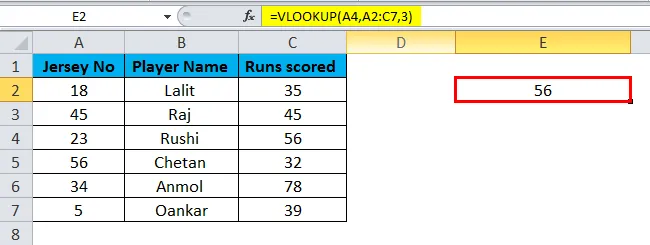
Fordele ved Vlookup fra et andet ark
- Denne funktion hjælper brugeren med at søge efter data i det samme ark eller endda i tilfælde, hvor der er flere ark i arbejdsbogen.
- VLOOKUP-funktion er meget nyttig end MATCH-funktionen, da MATCH-funktionen ikke returnerer værdien af data, den returnerer kun positionen for den værdi.
- VLOOKUP hjælper brugeren med at endda udtrække data fra et regneark til et andet regneark.
- Den vigtigste funktion, der tilbydes af VLOOKUP-funktionen, er også, at værdier også kan søges op fra forskellige arbejdsbøger.
- Den største fordel ved VLOOKUP-funktion er, når brugeren skriver tekst for at blive søgt, og det kontrollerer ikke, om teksten er små eller store bogstaver. Da funktionen ikke er store og små bogstaver.
Ulemper ved Vlookup fra et andet ark
- Det er vanskeligt for en ny bruger at forstå, hvordan formlen implementeres, og at vide om de parametre, der er involveret i den.
- Hvis brugeren udfører en omtrentlig match, skal den første kolonne i tabel_array sorteres i stigende rækkefølge. Hvis ikke returnerer den den korrekte værdi. Derfor skal denne funktion udføres med korrekt kendskab til formlen.
Ting at huske på Excel Vlookup fra et andet ark
- VLOOKUP-funktionen søger aldrig efter dataene til venstre. Da det altid optager værdi for opslagværdien i den øverste kolonne til venstre og starter søgningen fra venstre mod højre.
- Husk altid, at når vi indtaster en værdi mindre end 1 i parameteren col_index_num, vil der blive returneret en fejl ved formlen.
- Brug effektiv symbolet '$' (absolutte cellehenvisninger) til parameteren table_array, så brugeren kan kopiere og indsætte formlen i andre celler uden fejl.
- Der er heller ikke behov for at indtaste hele formlen, da når det kommer til den del af indtastning af arknavn, kan du skifte ark og vælge rækkevidde ved hjælp af musen.
Anbefalede artikler
Dette har været en guide til Vlookup fra et andet ark i Excel. Den nemmeste måde at justere en kolonne er at bruge Vlookup fra et andet ark i Excel. Her diskuterer vi, hvordan man bruger Vlookup fra et andet ark i Excel sammen med praktiske eksempler og downloadbar excel-skabelon. Du kan også gennemgå vores andre foreslåede artikler -
- Sådan bruges VLOOKUP-funktionen i Excel
- Brug af HLOOKUP-funktionen i Excel
- Sådan beregnes PV-funktion i Excel
- Liste over grundlæggende Excel-formler